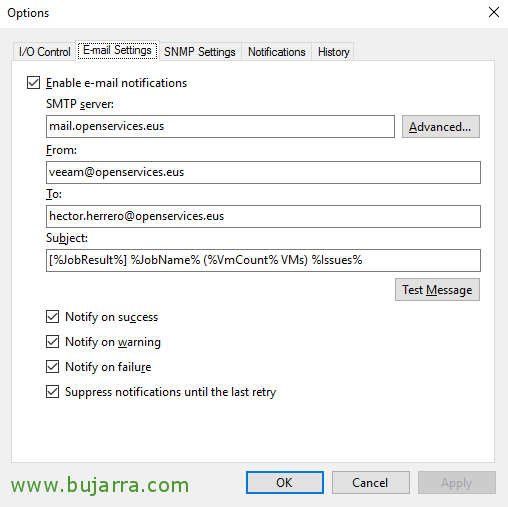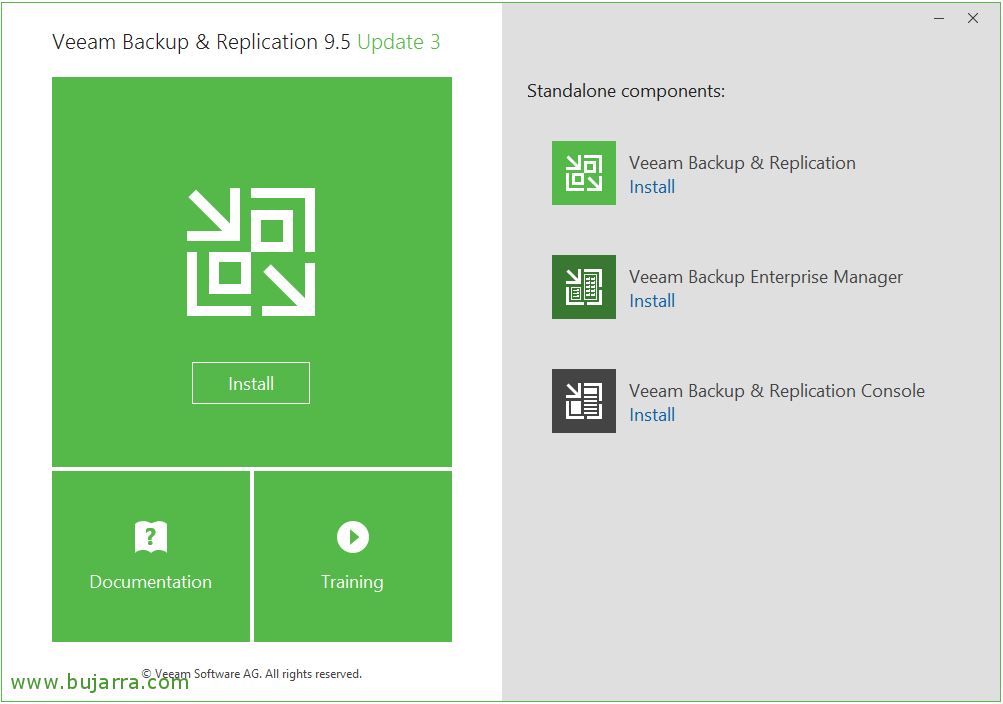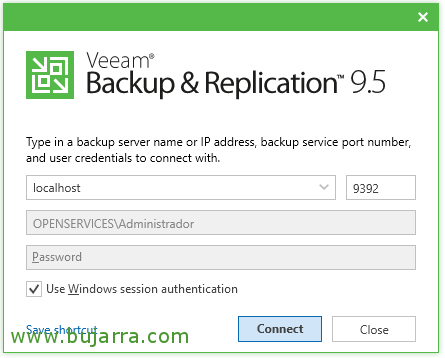Veeamバックアップ & 複製 9.5 – 初期設定
まぁ, この短い投稿では、Veeam Backupに必要な初期設定について説明します & レプリケーションを開始, まず、製品のすべてのオプションを視覚化するためにライセンスをインストールする方法を見ていきます。次に、きっとあなたにとって興味深い一般的なオプションをいくつか見ていきます!
前のドキュメントでは、Veeam Backupのインストール方法を見てきました & 複製 9.5, このドキュメントでは、私が言うように、簡単な最初のツアーを行います
まぁ, 非常に基本的に, Veeamメニューをクリックすると, 次のオプションがあります:
- 資格情報の管理: ここから、Veeam環境で必要なすべての資格情報を管理できます, リポジトリにアクセスできるユーザ, ESXi、vCenter、またはHyper-Vを管理するユーザー…
- パスワードの管理: 暗号化キーを使用する場合は、そこに暗号化キーを保存します.
- Azure アカウントを管理する: Azure アクセス ユーザーはどこでアクセスできますか?.
- 一般オプション: 以下にそれを示します, しかし、基本的には、負荷制御の管理の出番です, 電子メールまたは SNMP 通知を有効にする, パラメータを変更できる場所
- ユーザーとロール: Veeamへのアクセスを管理する場所になります, ここでは、どのユーザーがどのような権限でアクセスできるかを定義します.
- Configuraton バックアップ: このメニューでは、Veeam構成もバックアップするかどうかを管理できます, デフォルトでは有効になっており、毎日午前10時にメインコピーリポジトリに保存されます.
- 慰める: これはすごいです, ここから、Veeam Backup and Replication PowerShellコンソールを開いて、任意のスクリプトを実行できます… また、パテを使用してRDPまたはSSHでサーバーに接続するための非常に便利なアイコンもいくつかあります.
- カラーテーマ: Veeamのテーマの色を変更したい人にとっては興味深いオプション, しかし、その緑がなければ、私たちはどうなっていたでしょう…
- ライセンス: このオプションでは、Veeamのライセンスを追加します, これにより、メニューのロックが解除され、契約したすべてのオプションを表示してアクセスできるようになります.
- ヘルプ: Veeamサポートに送信するための情報を収集したい場合は、ここに来なければなりません, または、オンラインでドキュメントを探している場合.
一般オプション, 最初のタブで, で “I/O制御”, コピーまたはレプリカを仮想ディスクと並行して作成するか、順番に作成できるようにするか、作業方法を選択できるようになることを知っておくと興味深いでしょう, また、ストレージのレイテンシーを制御して、新しいタスクを停止したり、必要に応じてタスクを高速化したりすることもできます.
で “メール設定” Veeamがアラートを電子メールで送信できるように、基本構成を行います, ここでは、使用するメールサーバーを構成します, 認証だけでなく, 安全… 有効にする通知の種類を選択でき、各タスクで通知の受信に関心があるかどうかをカスタマイズできます. クリック “テストメッセージ” 検証するには!
あ、まあ, 面白いことをレビューする, で “通知” 特定の設定の値を指定したり、リポジトリの空き容量が不足したときに警告を表示するかどうかを指定したりできます, o データストアまたは仮想マシンの空き容量, また、製品のアップデートがあるかどうかを定期的に確認して、手動でインストールできるようにします.
あ、まあ, これが概要になります, 他の投稿では、私たちが何ができるかを確認します. 左側のメニューを使用してスクロールし、Veeam Backup製品のさまざまなセクションを管理します & 複製. インターフェースは非常にシンプルで直感的です。, 別の日に来て、私たちは全体のラケットをセットアップし続けます, お興味をお持ちいただければ幸いです!